WPS如何给图片设置透明色?
在 WPS 中给图片设置透明色,可通过“图片工具”中的“设置透明色”功能,点击图片中希望变透明的区域即可。该功能适用于去除图片背景或将图像融入文档背景中,尤其适合处理带有纯色背景的图像。WPS 文字与演示均支持该功能,具体步骤灵活易用。
图片透明色功能简介与应用场景
什么是“设置透明色”?
功能定义:透明色是将图像中某个颜色设置为透明,使该颜色区域变为文档背景的一部分,实现图像与背景无缝融合的效果。
功能效果:
-
图片中指定颜色变成透明;
-
文档背景可透过透明区域显示;
-
不影响图片其他区域的颜色与清晰度。
应用场景举例
常见用途:
-
去除白色背景的 PNG 图片;
-
将 Logo、图标等嵌入页面不遮挡文字;
-
演示文稿中实现图文融合效果;
-
制作简洁的图文封面页或美化图表插图。

WPS 文字中设置透明色的方法
步骤一:插入图片
操作路径:
-
打开 WPS 文字文档;
-
点击“插入”选项卡 > “图片”;
-
选择本地图片插入到文档中;
-
支持 JPG、PNG、GIF 等格式。
注意事项:建议使用背景色较单一的图片,提高透明效果精度。
步骤二:选中图片并启用图片工具
操作方法:
-
点击已插入图片;
-
顶部菜单栏会自动弹出“图片工具”选项卡;
-
点击进入图片工具功能界面。
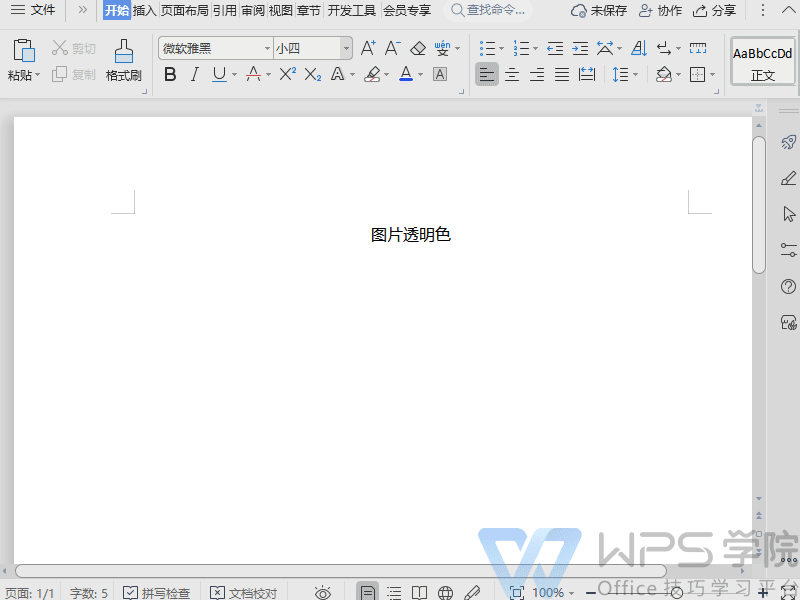
步骤三:设置透明色
具体操作:
-
在“图片工具”中找到“设置透明色”按钮;
-
点击按钮后,鼠标指针变成小吸管;
-
在图片中点击想要设置为透明的颜色区域;
-
系统自动将所选颜色设置为透明效果。
即时反馈:一旦点击完成,可立即看到图片变透明的区域。
撤销或修改操作
方法说明:
-
若设置错误,可按 Ctrl + Z 撤销;
-
或重新选择透明色重新设置;
-
若需取消透明效果,需删除图片并重新插入。
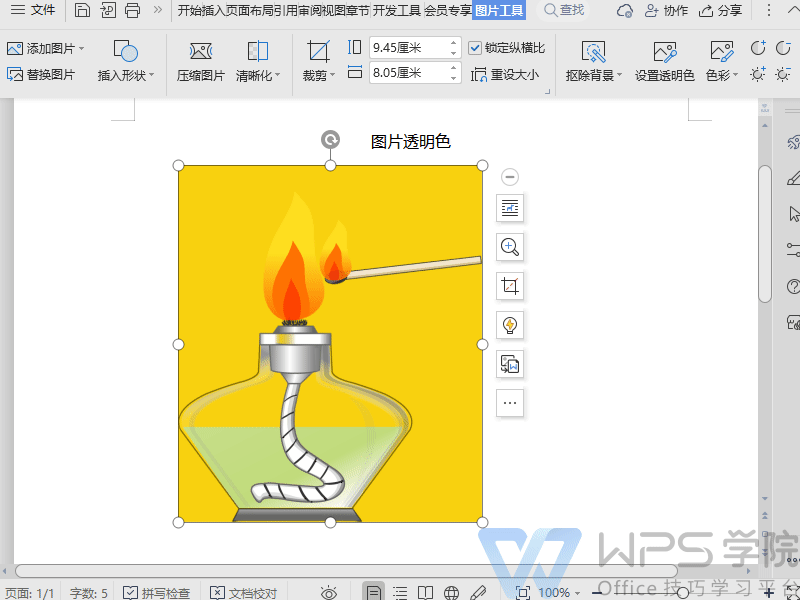
WPS 演示(PPT)中设置图片透明色
使用方法类似但更适合多媒体呈现
操作流程:
-
打开 WPS 演示文档;
-
插入图片并选中;
-
在“图片工具”中点击“设置透明色”;
-
用吸管工具点击图片中希望变透明的部分;
-
自动应用透明效果。
适合场景:
-
多媒体课件中嵌入图标;
-
幻灯片美化;
-
动态元素融合背景,增强视觉吸引力。
附加技巧:结合页面背景使用
方法建议:
-
在演示页面设置自定义背景;
-
使用透明图像叠加增强设计感;
-
可搭配“浮动图层”、“文本叠加”等视觉元素优化排版。
设置透明色时的技术限制与注意事项
限制一:颜色识别范围有限
说明:
-
透明色设置仅支持“纯色点选”;
-
渐变背景或非统一颜色区域无法完全透明;
-
若背景颜色为阴影或渐变,部分残留可能不可见。
限制二:不支持多色透明
说明:
-
每次设置只能选择一种颜色为透明;
-
若需多色透明处理,需借助外部工具(如 Photopea 或 PS)先处理图像。
限制三:部分图片格式兼容性问题
建议使用格式:
-
PNG:支持透明背景,适配性最好;
-
JPG:不支持内嵌透明图层,透明色设置可能失真;
-
GIF:支持透明色但效果较差。
特别提醒:透明效果在保存为 PDF 或打印时可能丢失,建议提前预览。
提升透明效果的实用技巧
技巧一:使用纯色背景图片
建议来源:
-
使用设计类素材网站下载已知背景为白或单一色的图片;
-
避免使用照片类复杂背景图像;
操作优势:提高透明色点击的精确度与视觉效果。
技巧二:提前处理图片边缘
方法推荐:
-
在图片外部工具中预裁剪边缘噪点;
-
减少残留边框或毛边现象。
常用工具:可借助 Remove.bg、PS、Figma 等快速裁剪纯背景。
技巧三:搭配页面边框或底色使用
操作建议:
-
设置透明后,可在文档中应用淡色底纹或边框;
-
增强图片轮廓感与对比度,防止边界模糊。
适配多设备与导出兼容说明
移动端透明设置功能支持
WPS App说明:
-
当前大多数版本不支持设置透明色;
-
可使用网页版或PC端先处理,再同步至移动设备查看;
解决方法:推荐使用电脑端完成设置,再通过云文档跨设备共享。
导出为 PDF 时的透明色保留问题
系统行为:
-
导出 PDF 默认保留透明设置;
-
建议使用“文件”>“导出为 PDF”官方路径导出,避免兼容性问题;
问题处理:
-
若透明效果失效,可重新设置颜色区域或更换为透明 PNG 图像导入。
常见问题解答与排查建议
设置透明色后图片变模糊?
原因:
-
图片压缩或缩放后透明区域锯齿明显;
-
原图质量不高导致边缘失真。
建议:
-
使用高清图源;
-
设置后适当调整大小并观察效果。
吸管无法选中颜色?
处理方法:
-
确保先点击“设置透明色”;
-
鼠标图标变为吸管才可操作;
-
部分图片可能被分组嵌套,建议右键取消组合后再尝试。
为什么设置完透明色后打印不显示透明?
原因:
-
打印驱动不支持图层混合;
-
或 PDF 导出时透明区域默认被填色。
建议:
-
打印前预览效果;
-
尝试导出 PDF 后再打印,以确保兼容性。
总结
WPS 提供的“设置透明色”功能让用户在处理图片嵌入时更加灵活与专业,特别适用于去除背景、视觉融合与提升排版美观。通过简单的点选操作,即可实现透明效果,配合图层、页面颜色与图形设计思路使用,将显著提升文档质量与视觉表现。建议搭配高清图片、规范背景色,并注意兼容性细节,打造专业级文档排版体验。
常见问题
所有图片都可以设置透明色吗?
是否可以设置多种颜色透明?
移动端支持设置透明色吗?
通过“页面布局”选项卡下的“页边距”命令,不仅能一键选择预设边距,还可进入“自定…
在 WPS 演示(PPT)中,您可以通过“插入→音频”功能,快速将本地音频或在线…
在 WPS Office 中,您可以通过“审阅”功能区或侧边“批注”面板,一键显…
在 WPS 文档中,将英文内容快速准确地翻译为中文,您可以使用 WPS 内置翻译…
在 WPS 表格 中,选中已有数据透视表后,点击“分析”选项卡中的“插入切片器”…
在 WPS 文字 中,打开“开始”选项卡里的“显示/隐藏编辑标记”按钮即可一键显…

